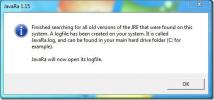Cara Memeriksa Jika Anda Memiliki GPU Khusus
GPU atau unit pemrosesan grafik adalah komponen penting di setiap komputer. Tidak masalah jika Anda memiliki Mac atau PC, keduanya memiliki GPU. Karena ada banyak variasi dalam spesifikasi PC, mungkin sulit untuk mengetahui apakah Anda memiliki GPU khusus atau tidak. Sebenarnya cukup mudah untuk mengetahui apakah Anda tahu di mana dan apa yang harus dicari.
GPU terintegrasi vs GPU Khusus
Seperti yang dinyatakan sebelumnya, semua komputer memiliki GPU. Namun, tidak semua komputer memiliki GPU khusus. Tidak perlu memilikinya kecuali Anda bermaksud menggunakannya PC untuk bermain game. GPU terintegrasi adalah chipset grafis yang terpasang pada motherboard. GPU khusus adalah GPU kedua yang dipasang pada motherboard. Jika Anda berbicara tentang PC, GPU terintegrasi kemungkinan akan menjadi chip Intel sementara GPU khusus akan berupa chip Nvidia atau AMD.
Stiker Di Komputer Anda
Salah satu cara termudah untuk memeriksa apakah Anda memiliki GPU khusus di komputer Anda adalah dengan mencari stiker Nvidia atau AMD di sistem Anda. Laptop selalu memilikinya biasanya di sebelah touch pad Anda. Stiker menunjukkan bahwa sistem memiliki chip GPU asli dari salah satu dari dua produsen yang disebutkan di atas.

Periksa Pengelola Perangkat
Stiker sayangnya, memudar seiring waktu. Bahkan jika stiker itu tidak pudar, itu hanya akan memberi tahu Anda jika Anda memiliki GPU khusus dan pabrikannya. Ini tidak akan memberi tahu Anda apa model GPU Anda yang sering merupakan pertanyaan berikutnya yang Anda tanyakan setelah mencari tahu apakah Anda memiliki GPU khusus atau tidak.
Di pencarian Windows, ketik Device Manager. Perluas perangkat Adaptor Tampilan. Jika Anda melihat lebih dari satu perangkat yang tercantum di sini maka Anda pasti memiliki chip GPU khusus. Chip Intel adalah yang terintegrasi. GPU kedua Anda akan terdaftar dengan nama dan modelnya. Model biasanya bit alfanumerik yang mengikuti nama pabrikan. Pada gambar di bawah ini, 'GTX 960M' adalah nomor model.

Spesifikasi GPU Anda
Device Manager dapat mengkonfirmasi apakah Anda memiliki chip GPU kedua dan apa modelnya. Anda dapat mengunjungi situs web produsen untuk mengetahui seberapa hebat chip Anda. Jika chip Anda sedikit tanggal, atau Anda tidak dapat menemukan informasi resmi tentangnya, Anda dapat menggunakan alat yang disebut TechPowerUp untuk menemukan spesifikasi untuk GPU Anda.
Ini adalah aplikasi gratis yang dapat mendeteksi spesifikasi untuk setiap chipset grafis tunggal yang diinstal pada sistem Anda. Instal dan dari dropdown di bagian bawah, pilih GPU mana yang ingin Anda cari spesifikasi.

Alat ini membutuhkan beberapa detik untuk memuat spesifikasi untuk GPU. Jika GPU saat ini sedang digunakan, Anda dapat beralih ke tab Sensor untuk melihat bagaimana itu bertahan dalam hal kinerja. TechPowerUp dapat memberi tahu Anda berapa banyak memori yang dimiliki GPU Anda, ketika dirilis, pabrikan dan modelnya, versi driver yang Anda jalankan, kecepatan, dan banyak lagi.

Unduh TechPowerUp
Pencarian
Tulisan Terbaru
Ekstrak, Gabungkan Dan Konversi File PDF Dengan pdfMechanic
Dokumen PDF yang diperoleh dari berbagai sumber terkadang perlu dik...
Cara Menghapus File Runtime Java Lama yang Redundan
Java adalah platform yang populer dan banyak digunakan. Di komputer...
Toolwiz Pretty Photo: Editor Gambar Ringan & Kuat Dengan Filter
Bahkan jika Anda tahu sedikit tentang fotografi, mengabadikan momen...